에프터이펙트에서 Mocha AE 플러그인을 사용하여 얼굴 마스킹하기
- 에프터이펙트
- 2025. 10. 16.
에프터이펙트에서 Mocha AE 플러그인을 사용하여 얼굴 마스킹하기
1)에프터이펙트에서 동영상을 가져오기하고 컴포지션을 생성합니다.
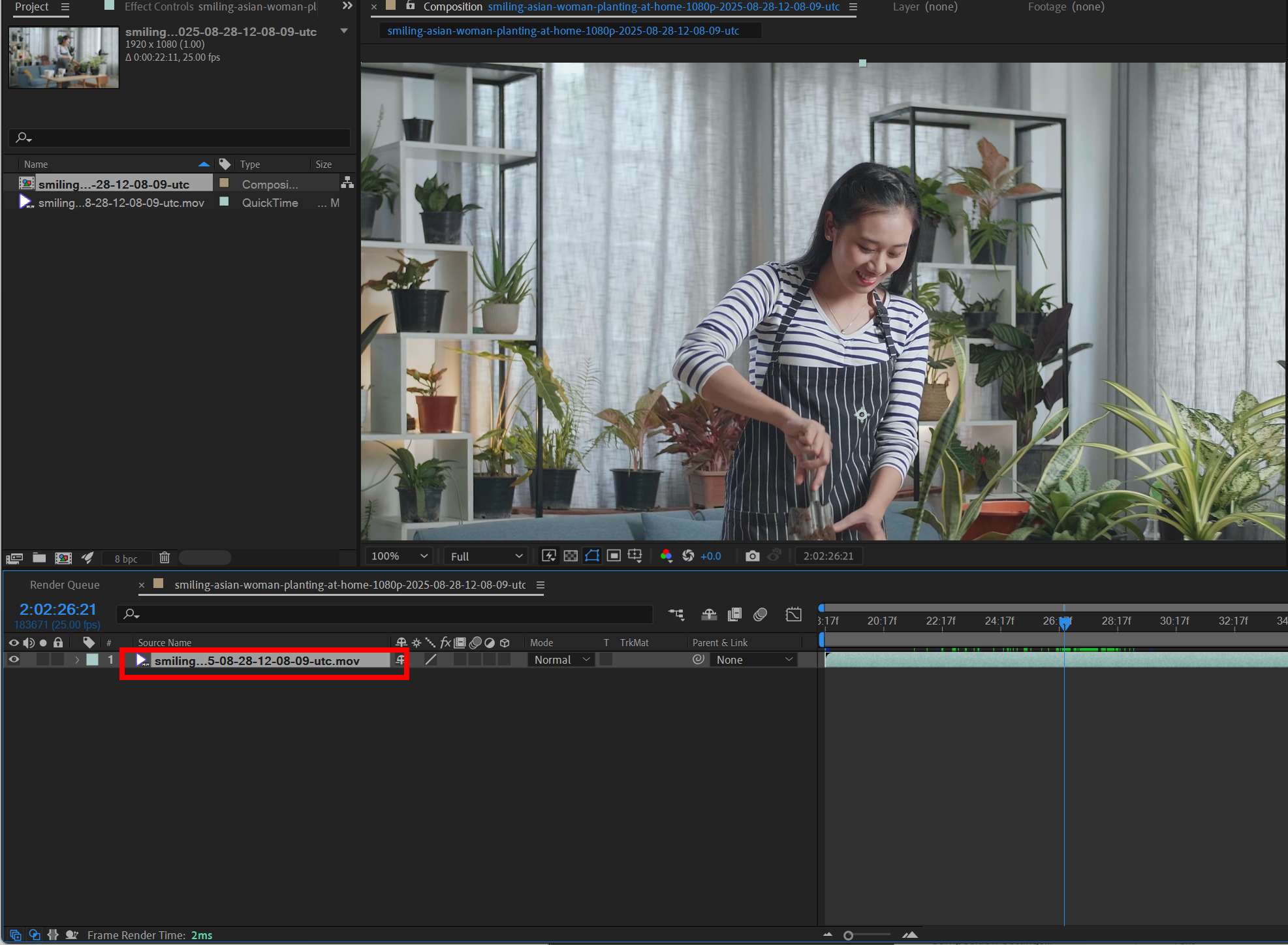
2)effects & presets에서 Mocha AE(Boris FX Mocha) 를 검색 및 동영상 레이어에 추가합니다.
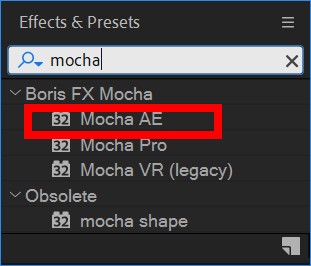
3)effect controls 패널에서 Mocha AE 를 실행합니다(Launch Mocha AE)

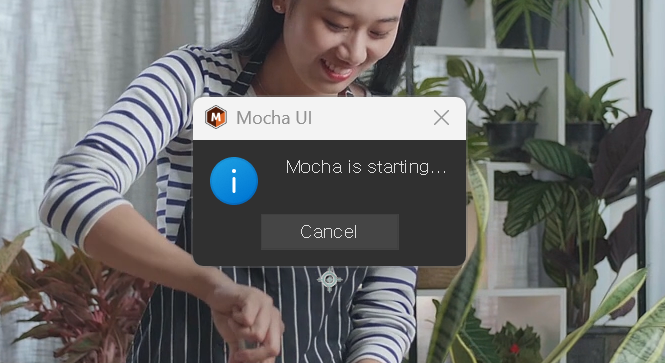
4)에프터이펙트에서 추가적으로 Mocha AE 프로그램이 실행된것을 확인할수있습니다.
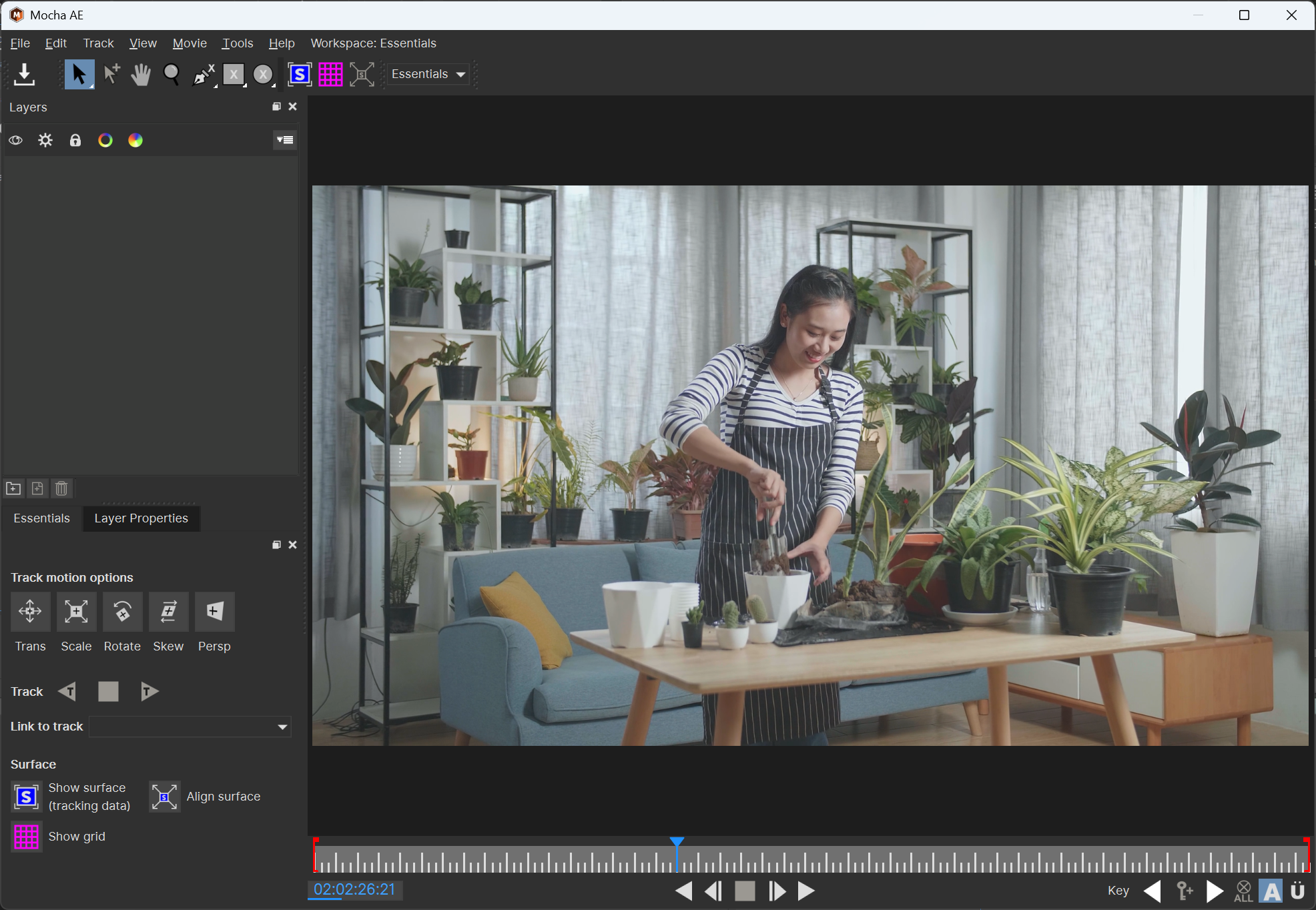
5)상단에서 Pen 도구를 선택하고 동영상의 특정 프레임에서 인물의 얼굴 형태에 스플라인으로 영역을 생성합니다(마우스 우클릭하면 스플라인 생성을 마침)
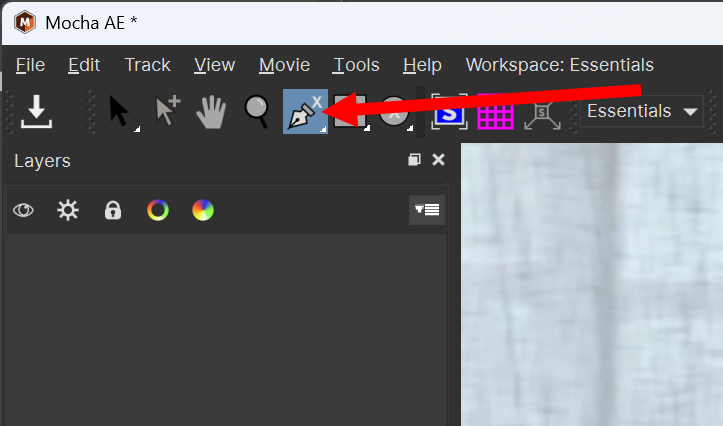

6)새로운 레이어가 생성된것을 확인할수있습니다.
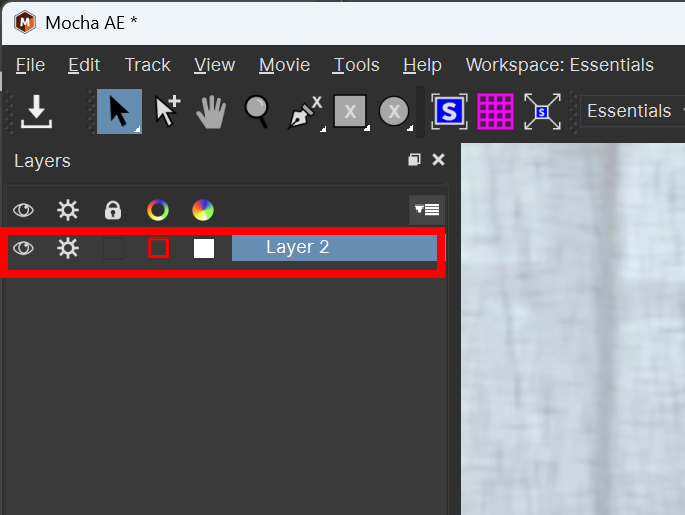
7)하단에서 트랙 모션 옵션(track motion options)을 선택하고 트래킹을 시작합니다.
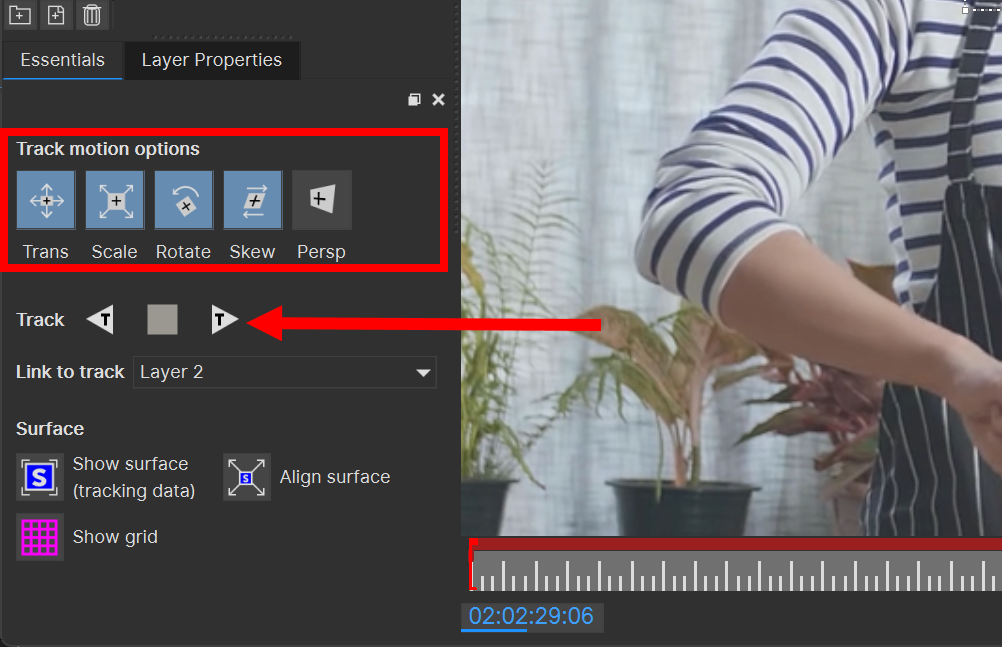
8)인물의 얼굴이 트래킹되는것을 확인할수있습니다.
9)트래킹이 완료되면 Mocha 프로젝트를 저장합니다(Save Project)
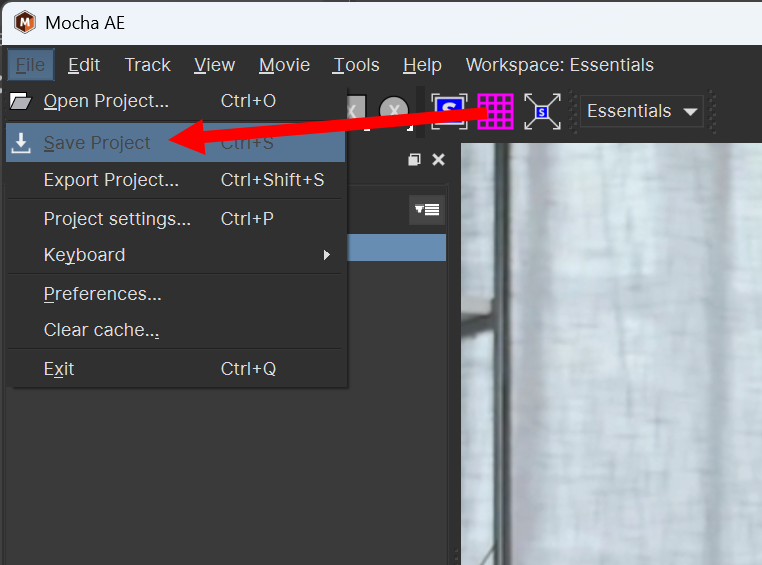
10)에프터이펙트의 Mocha AE 에서 Matte의 View Matte, Apply Matte 를 활성화하여 트래킹 및 마스킹된 영역을 확인합니다.
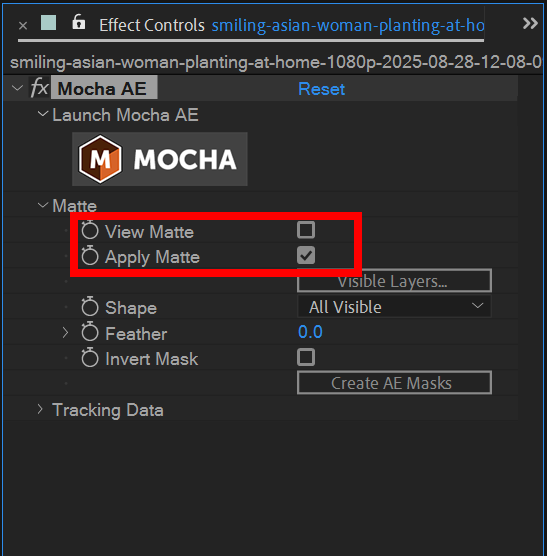
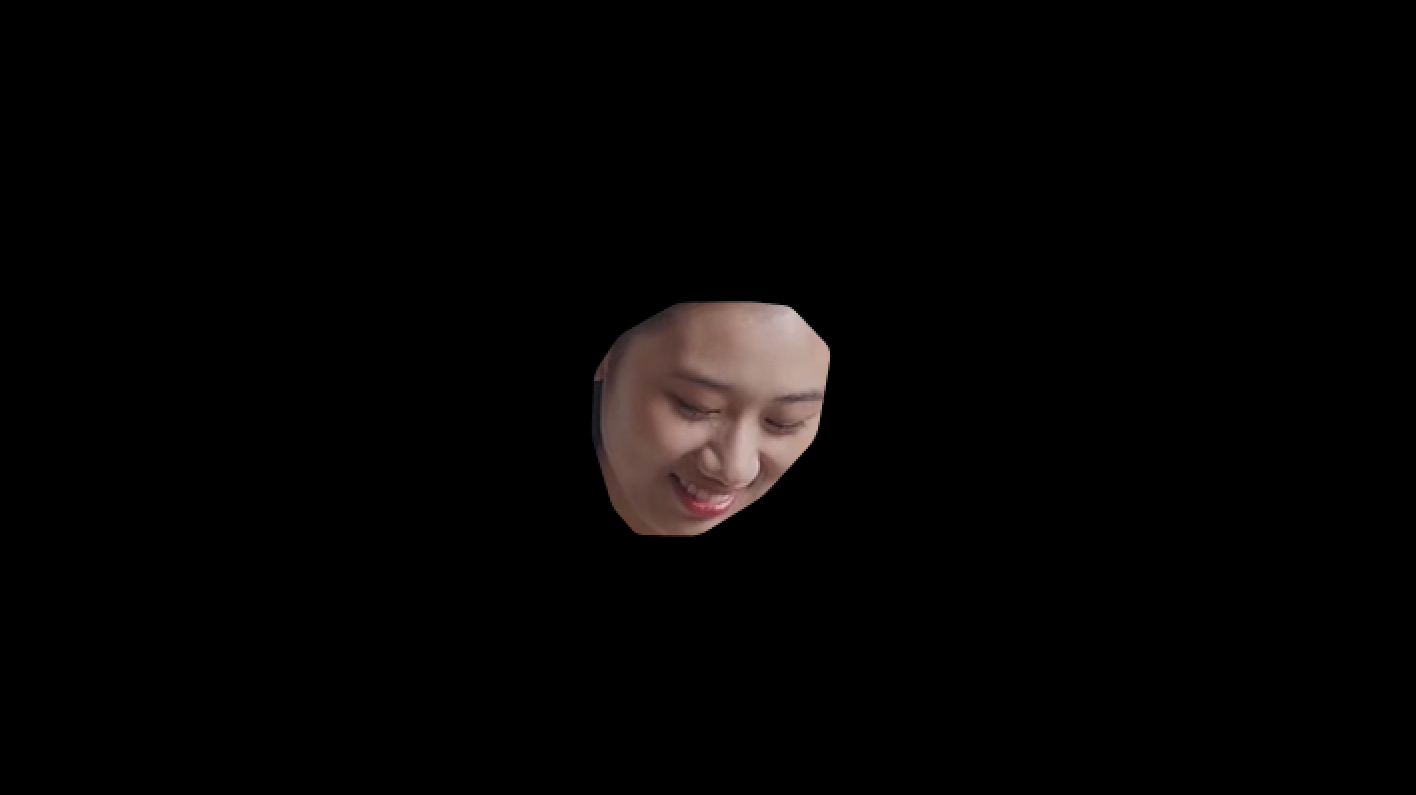
11)Create AE Masks를 클릭하면 해당 동영상 레이어에 트래킹된 영역의 마스크(Mask Path)와 키프레임을 생성합니다.

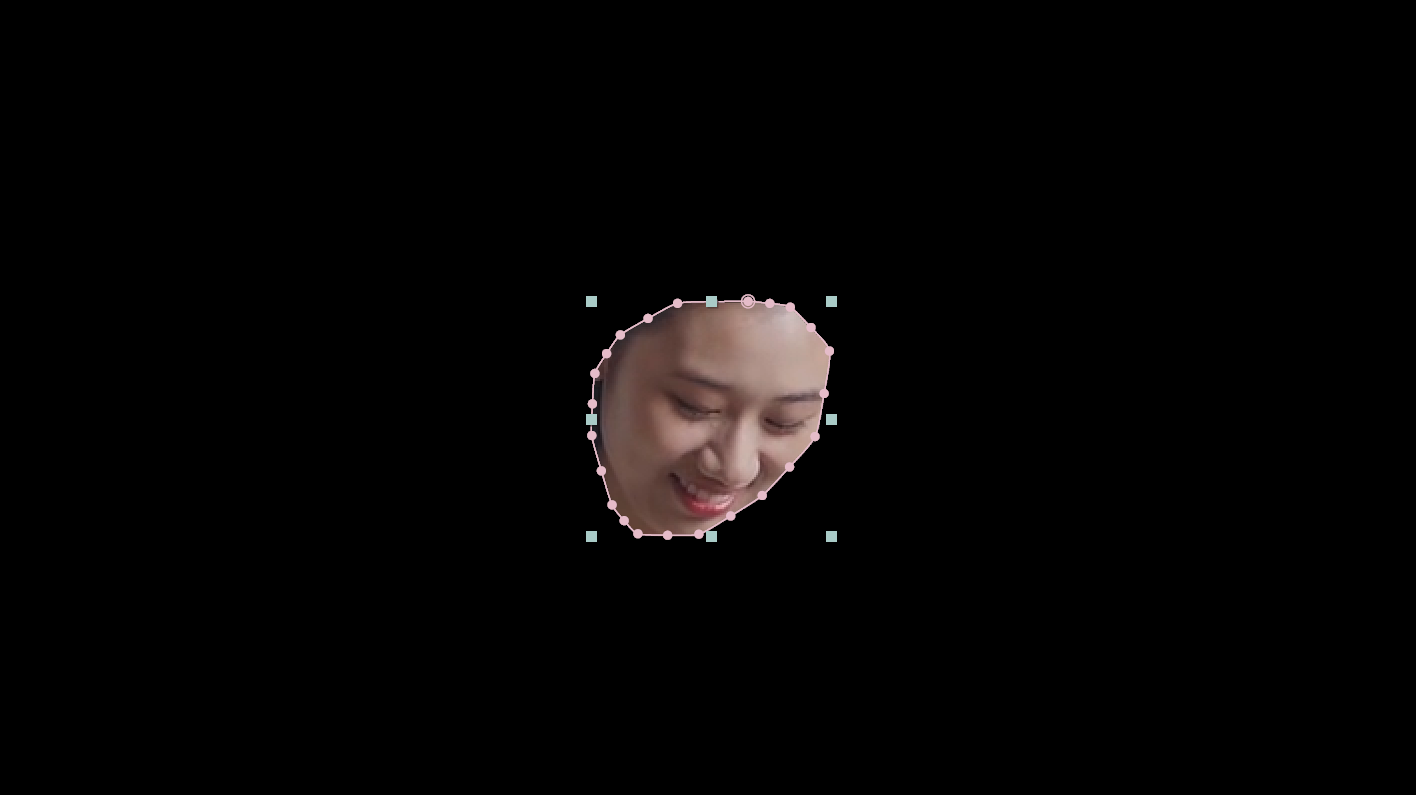
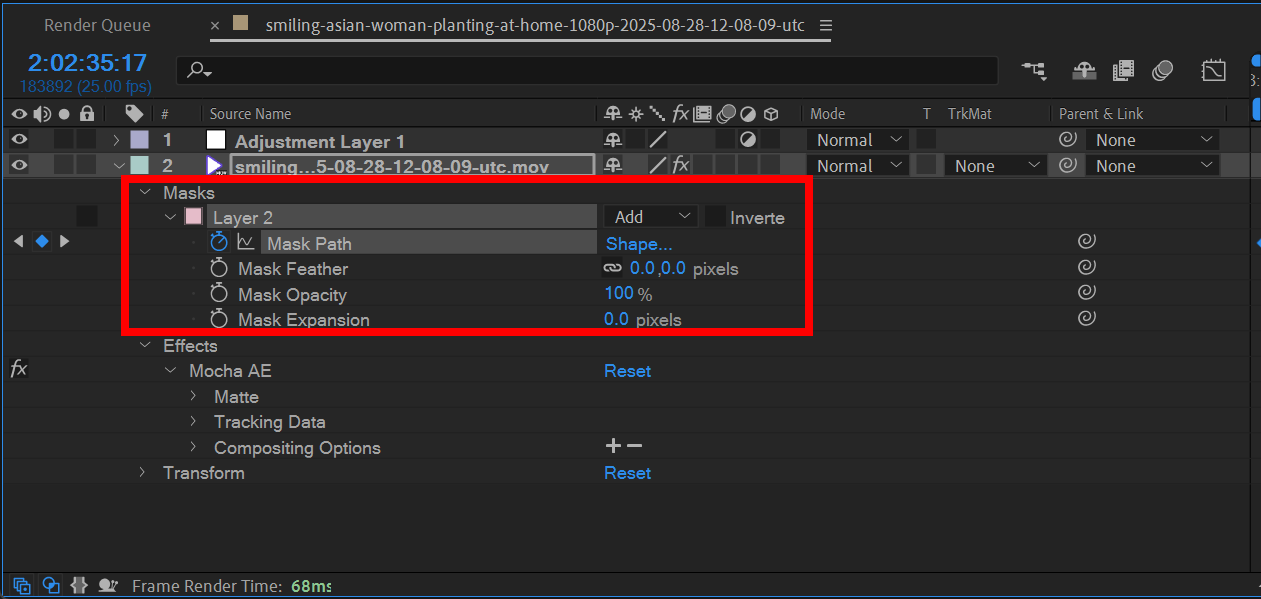

12)컴포지션에 새로운 Adjustment Layer를 추가합니다.
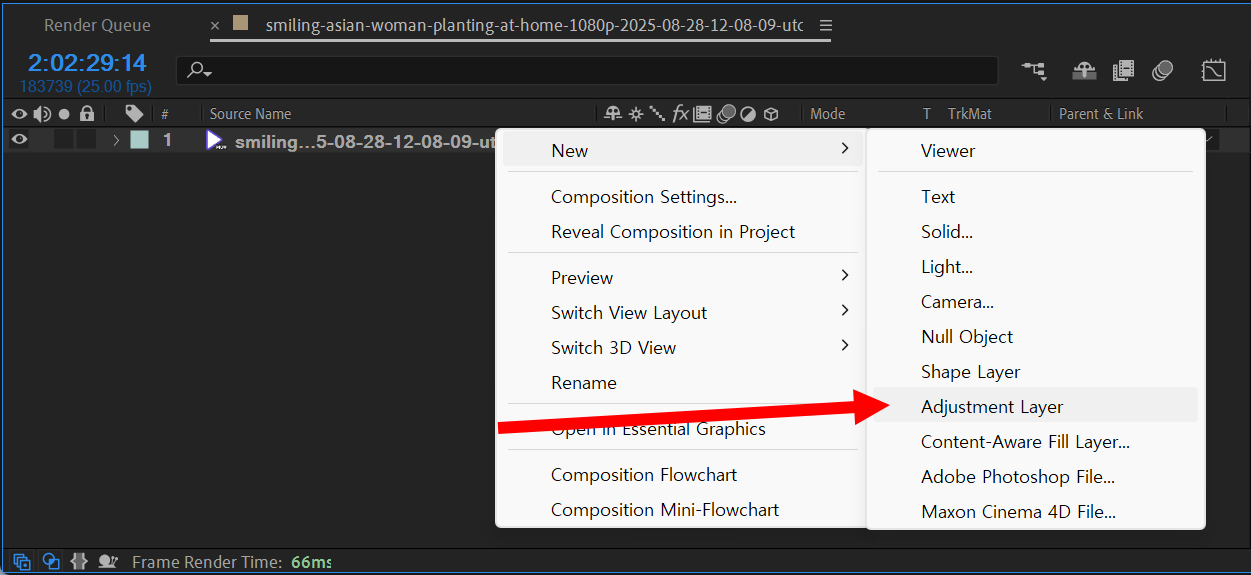
13)동영상 레이어의 마스크(Masks) 를 복사하여 Adjustment Layer에 붙여넣기합니다(기존의 동영상 레이어의 마스크는 제거합니다)
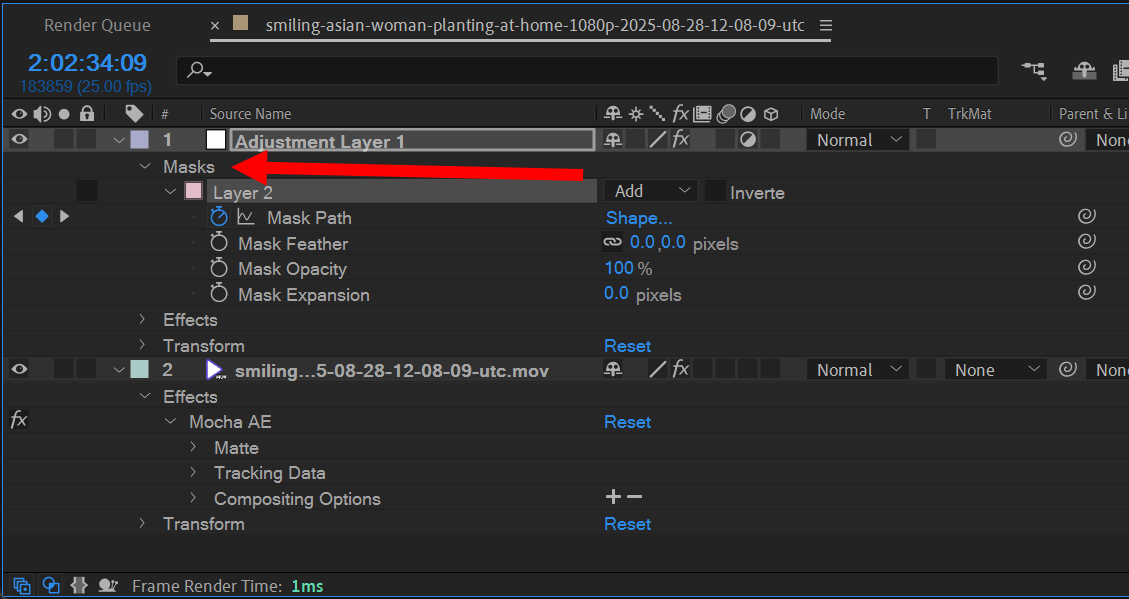
14)Adjustment Layer에 블러 이펙트를 추가합니다.

15)마스킹된 얼굴 영역에 블러 효과가 추가된것을 확인할수있습니다.

'에프터이펙트' 카테고리의 다른 글
| 에프터이펙트에서 사람 얼굴 마스킹(Face Tracking)하고 모자이크 효과 적용하기 (0) | 2025.10.16 |
|---|---|
| 에프터이펙트, 프리미어에서 동영상 색상 톤 매칭 AI Color Match 플러그인 (0) | 2025.07.23 |
| 에프터이펙트(After Effects)에서 반복재생 자연스러운 동영상 루프(Loop) 설정하기 (0) | 2025.06.18 |
| 에프터이펙트(After effects) 캐릭터 얼굴 표정 2D 애니메이션 제작 플러그인 Joysticks 'n Sliders (0) | 2025.02.25 |
| 에프터이펙트에서 이펙트(effects) 및 애니메이션 프리셋 저장하기 (0) | 2025.01.25 |